| Palette des WildTools - Outil Arrêt de ligne |
|
q Appuyez et maintenez la touche Option puis sélectionnez l’outil Arrêt de ligne de la palette des WildTools. La fenêtre de dialogue suivante apparaît :
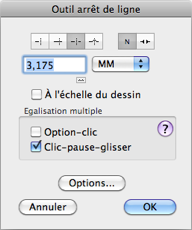
|
|
q Choisissez si vous souhaitez que la ligne passe dessous, dessus, soit interrompue, ou utilise une bosse en arc. |
|
|
q Sélectionnez l’extrémité des lignes. Des extrémités triangulaires sont utilisées pour indiquer les nœuds dans les dessins de structures métalliques. |
q Entrez la dimension de l’écart.
q La case Initialiser définit l’écart en fonction de l’échelle du papier, celui-ci utilise la valeur de l’extension des lignes d’attache de l'onglet Cotations de fenêtre de dialogue des Paramètres du dessin. Lorsque les extrémités en forme de triangle sont sélectionnées, la case Initialiser force la dimension de l’écart à une valeur identique à celle du triangle, celle qui est définie par la case Options de la fenêtre de dialogue de l’outil Arrêt de ligne.
q Si l’option A l’échelle du dessin est sélectionnée, l’écart est exprimé en fonction de l’échelle du dessin sinon il est fonction du format de papier.
q Cliquez sur la case Options pour définir la dimension des extrémités triangulaires en fonction du format papier.
q Choisissez si vous souhaitez initialiser l’action d’égalisation multiple avec Option - clic ou par un Clic - pause - glisser.
|
|
Pour utiliser l’outil : q Sélectionnez l’outil Arrêt de ligne de la palette des WildTools. q Insérez le pointeur sur la première ligne de la zone de dessin et appuyez sur le bouton de la souris. |
|
|
q Faites glisser sur la seconde ligne et relâchez le bouton de la souris. |
|
|
La première ligne est coupée. Si vous utilisez l’option ”petit pont”, vous pouvez appuyer sur la touche Option avant de relâcher le bouton de la souris pour inverser la direction de l’arc.
Cet outil peut désormais égaliser les lignes sur les cercles, ellipses et arcs. Comme pour l’outil Égaliser, lorsqu’il y a présence que plus d’une intersection, c’est celle qui est la plus proche du pointeur qui est utilisée. |
Si vous êtes pointilleux à propos de l’apparence de vos dessins et que vous ne souhaitez pas que les lignes coupent les lignes de cotes, l’outil Arrêt de ligne insère un cache en forme de cercle blanc à l’intersection de ces lignes.
q Sélectionnez l’outil Arrêt de ligne de la palette des WildTools.
q Positionnez le pointeur sur la ligne de cotation dans la zone de dessin et appuyez sur le bouton de la souris.
q Étirez une ligne vers la deuxième ligne ou objet et relâchez le bouton de la souris.
Un cercle blanc est inséré au-dessus de la ligne de cotation ou de l’objet du dessin en fonction de leur position dans la base de données. Si les objets sont situés sur deux calques différents, c’est juste une question de chance si le cercle s’insère de sorte qu’il ne recouvre qu’un seul objet. La dimension du cercle est déterminée par l’extension des lignes d’attache définie dans la fenêtre de dialogue des Préférences de cotation de PowerCADD.
q Sélectionnez l’outil Arrêt de ligne de la palette des WildTools.
q Selon le choix effectué dans la fenêtre de dialogue de l’outil, initialisez l’égalisation multiple par le mode Option - clic ou par Clic - pause - étirer.
|
|
q Étirez le pointeur de Contact à travers les lignes à égaliser. Cette ligne détermine la position des clics souris sur chaque ligne, cette position est utilisée comme point permettant de déterminer l’extrémité de la ligne à étirer ou prolonger. Si vous avez sélectionné les mauvaises lignes, vous pouvez appuyer sur la touche Entrée ou cliquez dans une zone sans dessin pour annuler l’opération. |
|
|
q Cliquez sur la ligne servant à l’égalisation. Les lignes sont égalisées. |
|
Copyright© Sequoia Aircraft | Accueil |